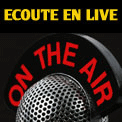Kolaps
Seigneur du Forum


Age: 53
Inscrit le: 31 Mar 2005
Messages: 11587
Localisation: Rambouillet
|
 Posté le: 16 Fév 2007, 18:48 Sujet du message: Dossier Créer ses avatars Posté le: 16 Fév 2007, 18:48 Sujet du message: Dossier Créer ses avatars |
 |
|
A) Récupérer un avatar déjà fait
Vous n'avez pas envie de perdre votre temps à créer un avatar ? Vous en trouverez des milliers tout faits sur Internet. Voici une liste non exhaustive de sites vous permettant de télécharger gratuitement des avatars :
Egs-avatar : http://www.egs-avatars.com/accueil.php
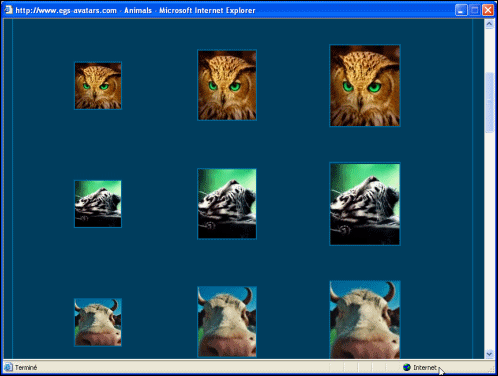
Mess.be (rubrique MSN Display Pictures) : http://www.mess.be/
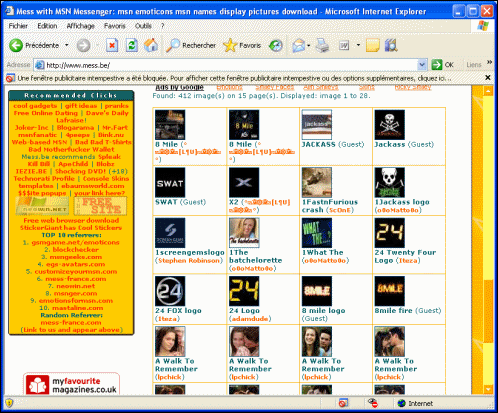
Msn Truc Astuce : http://msntrucastuce.free.fr/avatars.php
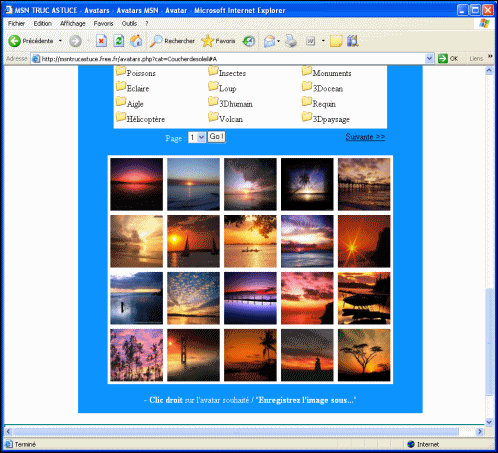
01 Pour récupérer une image qui vous plait, il vous suffit simplement de cliquer dessus avec le bouton droit de la souris et de choisir la commande Enregistrer-sous.
02 Donnez un nom à votre fichier, avatar par exemple et choisissez un emplacement, le dossier Mes images dans Mes documents par exemple puis cliquez sur le bouton Enregistrer.
B) Créer son avatar avec Meegos Creator
Le logiciel Meegos Creator vous permet de créer facilement un avatar à votre image. Choisissez un fond, une physionomie, vos vêtements, etc... et vous aurez rapidement un avatar unique.
01 Téléchargez gratuitement le logiciel Meegos Creator ( http://www.pcastuces.com/logitheque/meegos.htm ) puis installez-le.
02 Lancez Meegos Creator à partir de son raccourci qui se trouve dans le menu Démarrer.
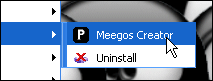
03 Dans la fenêtre qui s'ouvre, l'aperçu de votre avatar est affiché. Pour le moment, il est nu.
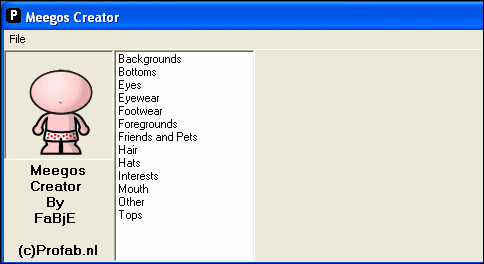
04 La liste centrale référence les éléments vous permettant d'habiller votre avatar, lui donner un caractère et un style précis. Cliquez par exemple sur l'élément Eyes pour définir les yeux de votre avatar.
05 Choisissez alors parmi les différents paramètres possibles qui apparaissent dans une liste à droite. Cliquez sur un paramètre pour voir immédiatement le résultat dans l'aperçu à gauche.
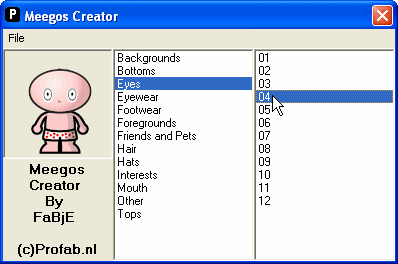
06 Certains paramètres font apparaître une troisième colonne où vous pourrez choisir leur couleur. Cela est le cas des cheveux (hairs) par exemple.
07 Testez alors les divers éléments et leurs différents paramètres afin de composer votre avatar personnalisé.
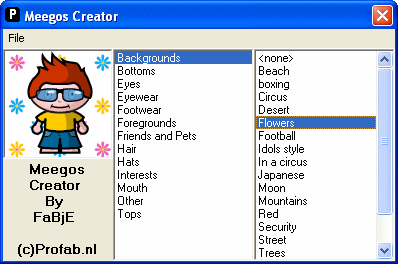
08 Une fois votre avatar prêt, vous pouvez l'enregistrer au format Meegos en cliquant sur le menu File puis sur Save. Vous pourrez ensuite le rouvrir ultérieurement avec Meegos Creator pour le modifier par exemple.
09 Pour pouvoir exploiter votre avatar avec un logiciel de messagerie ou bien sur un forum, vous devez l'exporter. Cliquez pour cela sur le menu File puis sur Export as image.
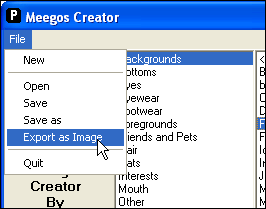
10 Donnez un nom à votre fichier, avatar par exemple et choisissez un emplacement, le dossier Mes images dans Mes documents par exemple puis cliquez sur le bouton Enregistrer.
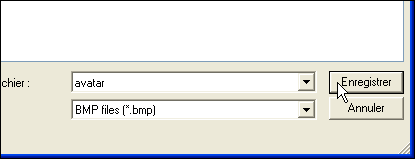
C) Créer son avatar avec JntMeego
Tout comme Meegos Creator, JntMeego vous permet de créer gratuitement un avatar à votre image sous la forme de cartoon. Il vous suffit pour cela de choisir parmi les différents éléments proposés afin de composer votre personnage. Même s'il est en espagnol, JntMeego est accessible à tous, même ceux qui ne connaissent pas un mot dans cette langue.
01 Téléchargez gratuitement et installez JntMeego ( http://www.pcastuces.com/logitheque/jntmeego.htm ).
02 Exécutez JntMeego en cliquant sur son raccourci qui se trouve dans le menu Démarrer.
03 Dans la fenêtre qui s'ouvre, l'aperçu de votre avatar est affiché. Pour le moment, il est nu.
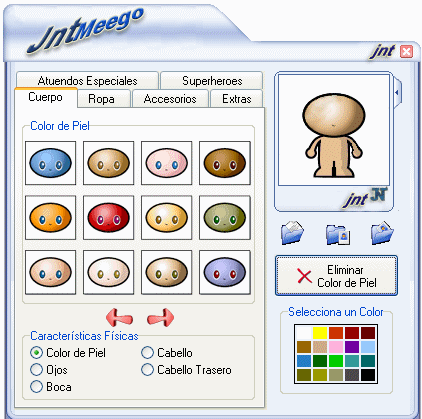
04 Cliquez alors sur l'onglet Curpo afin de personnaliser le corps de votre avatar. Cliquez sur le bouton correspondant à l'élément que vous souhaitez modifier (Color de Piel pour la Couleur de la peau par exemple), puis choisissez l'élément qui vous plait parmi ceux qui vous sont proposés. N'hésitez pas à utiliser les 2 flèches pour afficher plus de choix.
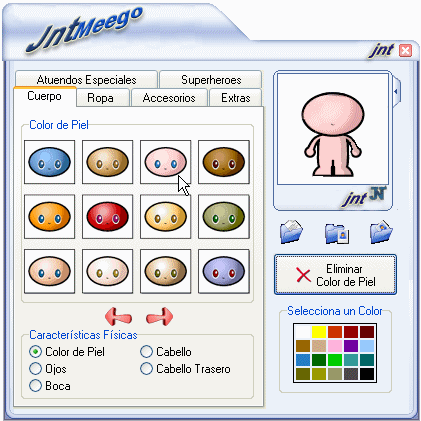
05 Testez alors les différents onglets et différents options afin de choisir les différents éléments de votre avatar.
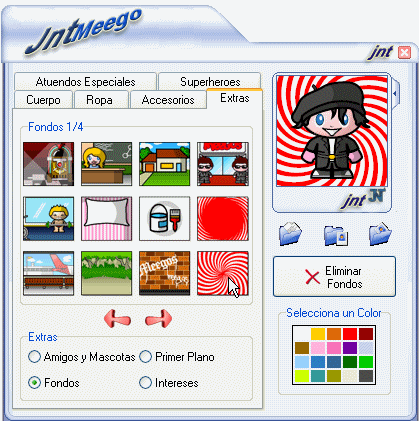
06 Une fois votre avatar prêt, vous pouvez l'enregistrer au format JntMeego en cliquant sur l'icône Guardar JntMeego, formato editable. Vous pourrez ensuite le rouvrir ultérieurement avec JntMeego pour le modifier par exemple.
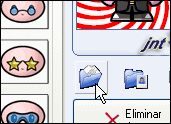
07 Pour pouvoir exploiter votre avatar avec un logiciel de messagerie ou bien sur un forum, vous devez l'exporter. Cliquez pour cela sur l'icône Exportar JntMeego como Imagen BMP.
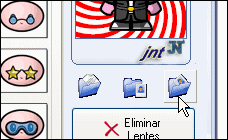
08 Donnez un nom à votre fichier, avatar par exemple et choisissez un emplacement, le dossier Mes images dans Mes documents par exemple puis cliquez sur le bouton Enregistrer.
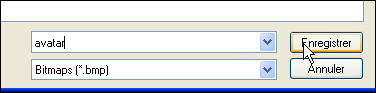
D) Créer son avatar en ligne avec MessDudes
Le site MessDudes vous permet de créer gratuitement votre avatar en sélectionnant les différents éléments de votre personnage, tout comme le permet JntMeego et Megoos Creator. La différence est que cela se fait en ligne sur Internet. Vous n'avez donc pas de logiciel à installer.
01 Dans votre navigateur Web, rendez vous à l'adresse http://www.messdudes.com/
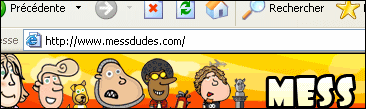
02 Choisissez le type d'avatar que vous souhaitez créer : Dude buddy pour un personnage masculin ou bien Dolls buddy pour un personnage féminin.
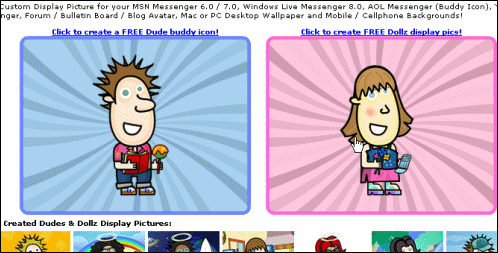
03 Votre avatar nu est alors affiché. Sélectionnez les différents éléments à modifier pour la tête dans le cadre droit et choisissez l'élément et la couleur qui vous conviennent. N'hésitez pas à utiliser les flèches More pour afficher plus de choix.
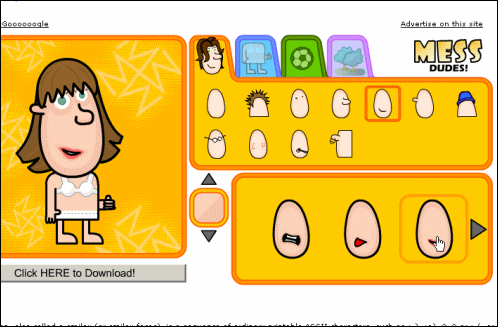
04 Utilisez alors les autres onglets pour modifier le reste du corps de votre avatar, ajouter un fond ou bien une activité. A tout moment, vous pouvez effacer vos modifications en cliquant sur la croix rouge à droite de l'avatar.
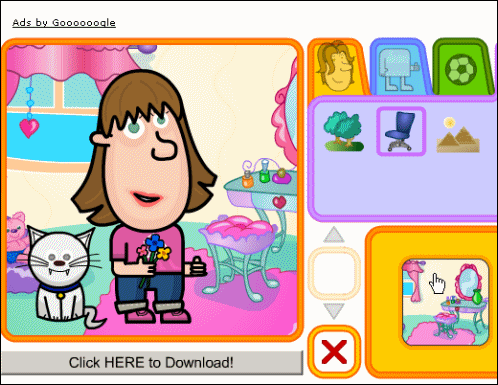
05 Une fois votre avatar terminé, cliquez sur le bouton Click here to Download.
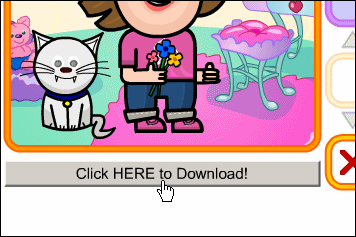
06 Laissez les options par défaut puis cliquez sur le bouton Get Download.
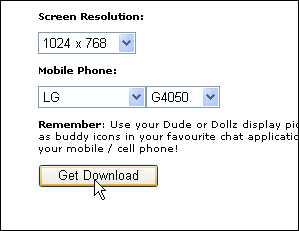
07 Cliquez sur l'option Forum / Blog / Web Site Avatar pour agrandir la taille de l'avatar.
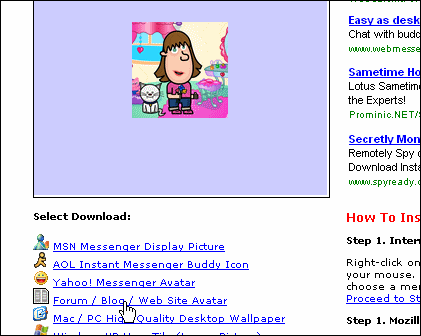
08 Cliquez alors sur votre image avec le bouton droit de la souris et choisissez la commande Enregistrer l'image sous.

09 Donnez un nom à votre fichier, avatar par exemple et choisissez un emplacement, le dossier Mes images dans Mes documents par exemple puis cliquez sur le bouton Enregistrer.
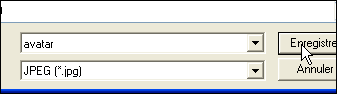
E) Utiliser son nouvel avatar avec Windows Live Messenger
Une fois que vous avez réalisé votre avatar ou bien que vous en ayez récupéré un sur Internet, vous pouvez facilement l'associer à votre compte Windows Live Messenger. Votre avatar apparaîtra à côté de vos messages dans les fenêtres de discussion.
01 Lancez Windows Live Messenger puis identifiez-vous.
02 Cliquez ensuite sur le menu Outils puis sur Modifier mon image perso.
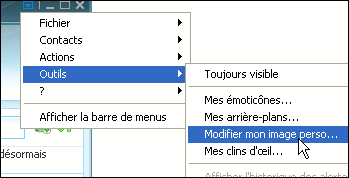
03 Dans la fenêtre qui apparaît, cliquez sur le bouton Parcourir.
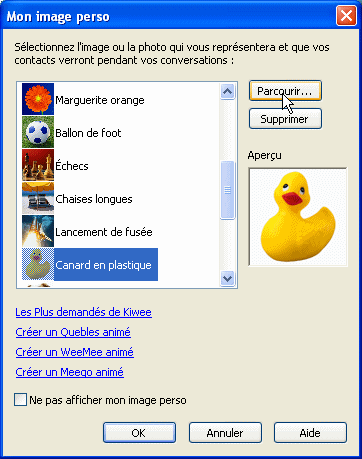
04 Naviguez alors sur votre disque dur et sélectionnez votre avatar au format BMP ou JPEG que vous venez de créer ou que vous avez téléchargé sur Internet. Cliquez sur le bouton Ouvrir.
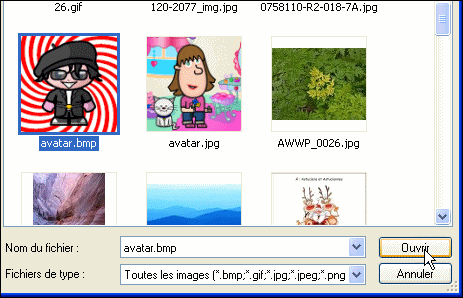
05 Cliquez ensuite sur le bouton OK.
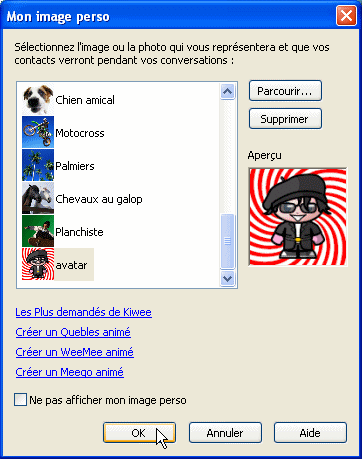
06 Votre nouvel avatar apparaît alors à côté de vos messages.
 |
|